Jak zsynchronizować kalendarz Google z programem Outlook
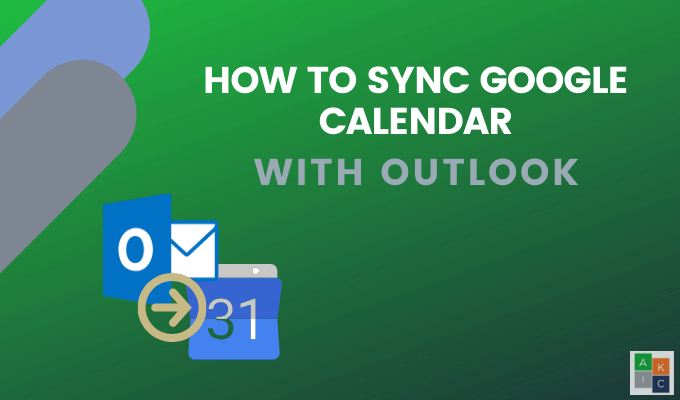
- 2218
- 123
- Tomasz Szatkowski
Ponieważ kalendarz Google jest tak popularnym kalendarzem online, możesz pomyśleć, że Microsoft Outlook dla systemu Windows ułatwi synchronizację.
Niestety, nie ma prostego sposobu synchronizacji kalendarza Google z programem Outlook. Istnieją jednak niektóre obejścia i rozwiązania stron trzecich.
Spis treści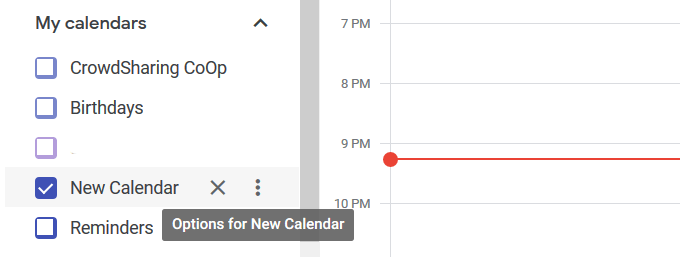
- Kliknij trzy kropki obok nazwy kalendarza i wybierz opcję „Ustawienia i udostępnianie."
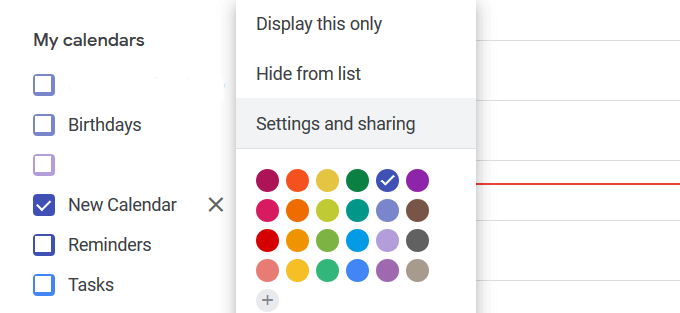
- Szukać Zintegruj kalendarz pod Ustawienia i udostępnianie. Będziesz musiał przewinąć stronę, aby.
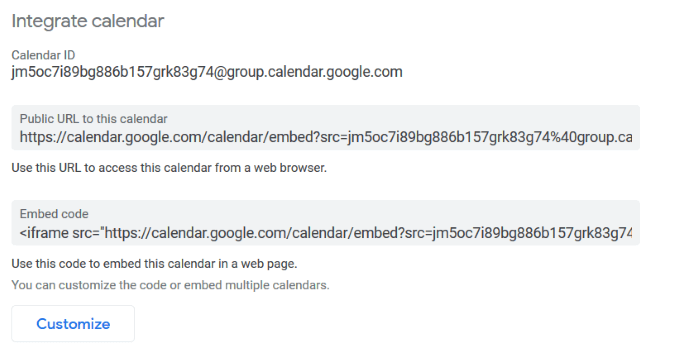
- Szukać Tajny adres w formacie ICAL w Zintegruj kalendarz Sekcja i skopiuj adres URL.
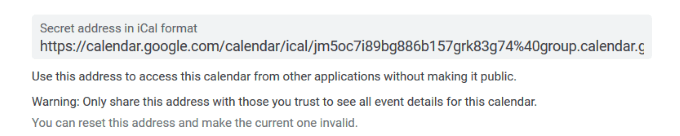
- Otwórz perspektywy i przejdź do sekcji kalendarza. Kliknij strzałkę rozwijaną obok Dodać z najlepszej nawigacji i wybierz Z Internetu.
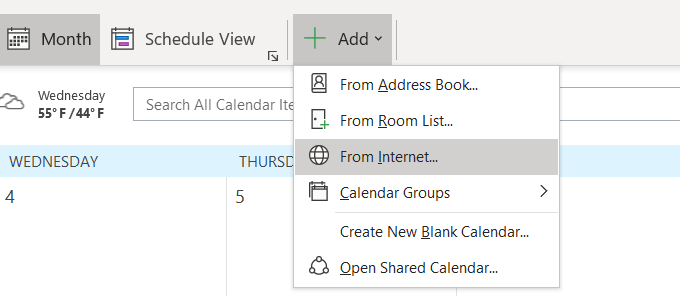
- Wklej Tajny adres w formacie ICAL URL, który skopiowałeś powyżej w dostarczonej przestrzeni (patrz zrzut ekranu poniżej) i kliknij OK.
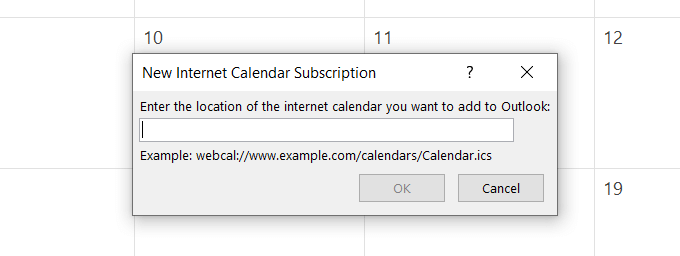
- Jeśli masz wiele kalendarzy Google, powtórz powyższy proces. Teraz będziesz mógł zobaczyć wszystkie swoje wydarzenia i spotkania w kalendarzu programu Outlook.
Pamiętaj jednak, że jest to tylko do oglądania. Nie będziesz mógł edytować wydarzeń Google w programie Outlook.
Użyj G-Suite, aby zsynchronizować kalendarz Google z programem Outlook
Jeśli płacisz i używasz G-Suite, istnieje inny sposób na synchronizację kalendarzy. Synchroniza. Co więcej, zsynchronizuje również twoje kontakty i e -maile.
- Zamknij program Outlook i pobierz narzędzie do synchronizacji G-Suite. Po pobraniu narzędzia wprowadź adres e -mail konta Google, który chcesz zsynchronizować, i kliknij Kontynuować.
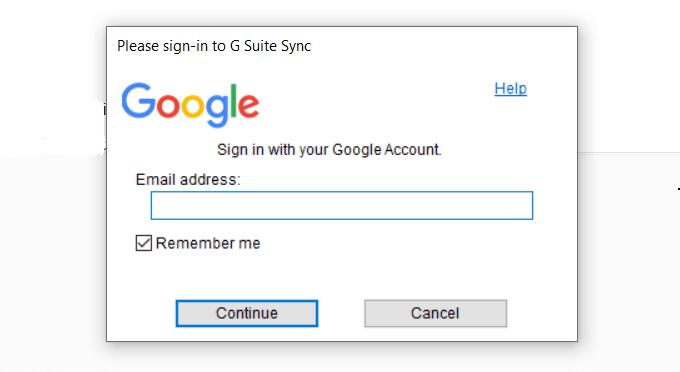
- Po wyświetleniu mody.
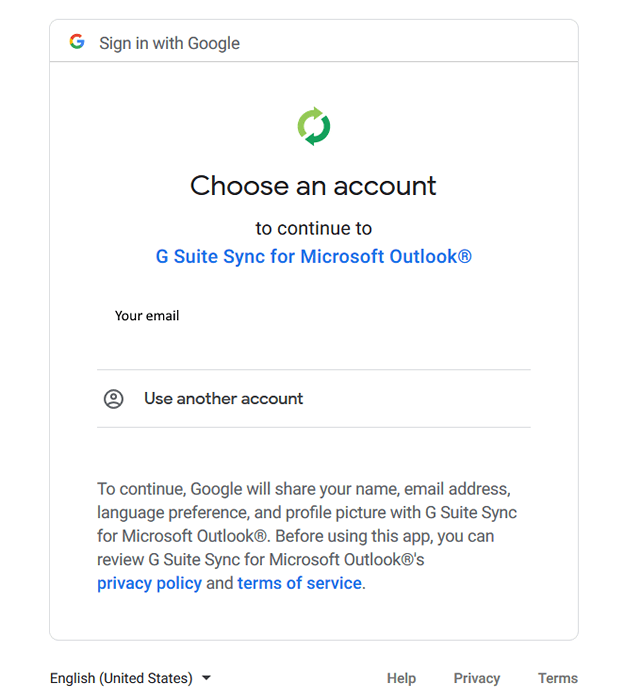
- Dostosuj ustawienia oferowane narzędzie. Pamiętaj, aby włączyć Importować dane z istniejącego profilu, Tak więc informacje na koncie Outlook są importowane do kalendarzy Google.
- Kliknij Stworzyć profil zsynchronizować swoje kalendarze. Będziesz teraz mógł dodać nowe wydarzenie w programie Outlook i zostanie ono dodane do kalendarza Google i odwrotnie.
Użyj narzędzia towarzyszącego
Zacznij od pójścia do towarzysza.com, kliknij Pliki, i wybierz 14-dniowy bezpłatny proces Z góry strony głównej. Nie musisz podawać żadnych informacji o płatności za proces.
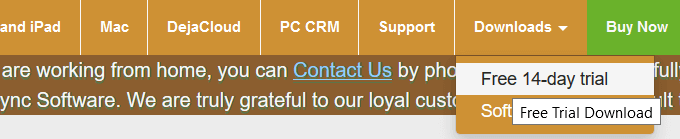
- Przewiń w dół do Towarzysz dla Google i kliknij Pobierz próbę.

- Wprowadź swoje informacje w formularzu i kliknij Zielony przycisk, aby pobrać oprogramowanie.
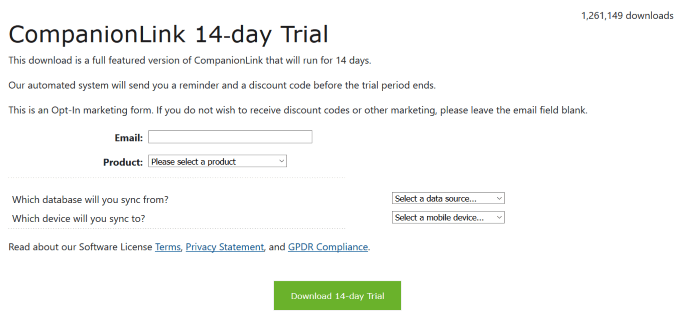
- Uruchom instalator, postępuj zgodnie z instrukcjami na ekranie i kliknij zainstalować.
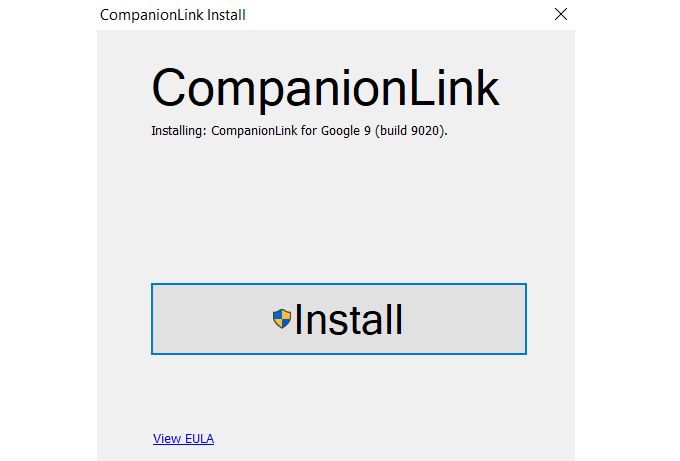
Instalator umieszcza ikonę komputera na komputerze.
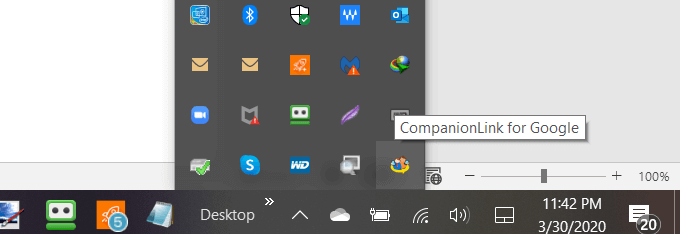
- Kliknij dwukrotnie ikonę, aby otworzyć aplikację, a następnie kliknij Ustawienia.
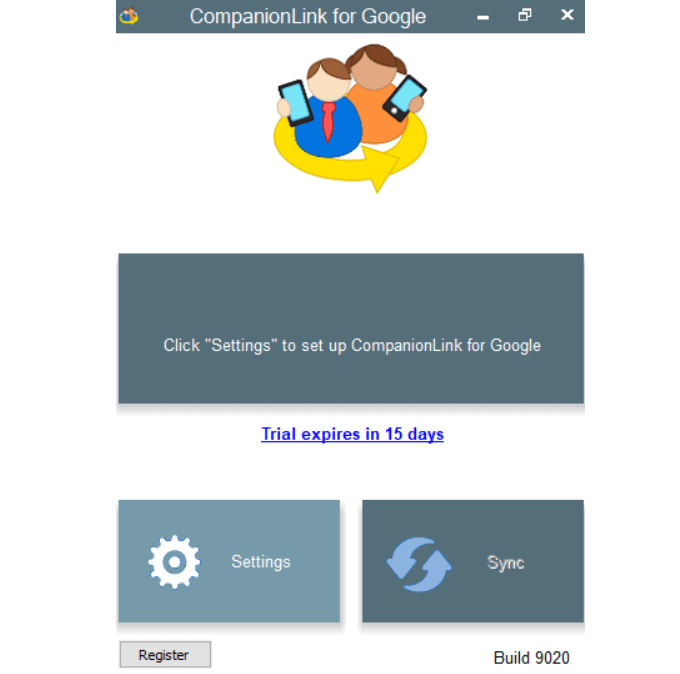
- Udzień Google pozwolenie na odczytanie swoich danych towarzyszących, klikając Umożliwić i wtedy OK. Wyskakujące okienko zapyta cię, czy chcesz zsynchronizować. Kliknij Tak.
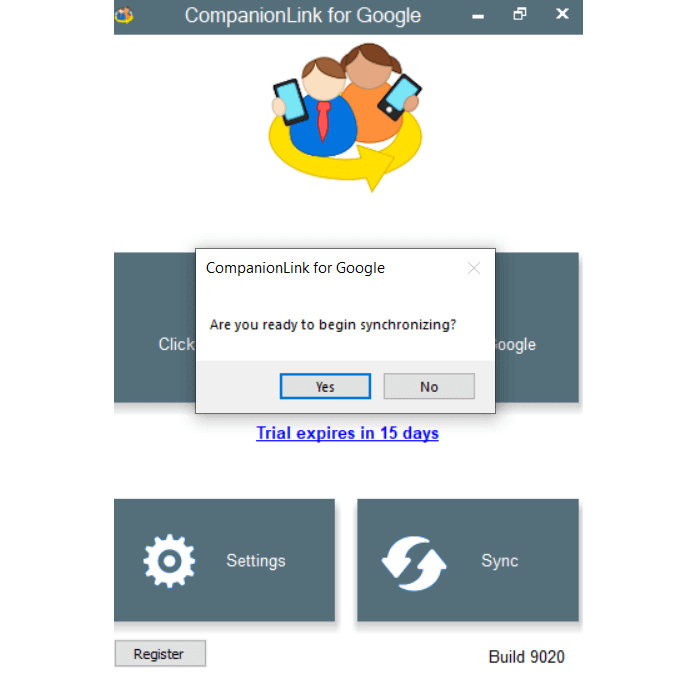
- Po zakończeniu procesu synchronizacji sprawdź kalendarz Google. Zobaczysz, że Twoje dane zostały zsynchronizowane.
CompionLink będzie działał w tle i będzie nadal monitorować program Outlook i Google w poszukiwaniu zmian. Na przykład, jeśli edytujesz spotkanie w programie Outlook i przeniesiesz go na inny dzień, ta sama zmiana pojawi się w Twoim kalendarzu Google.
Jak zsynchronizować kalendarz Google z programem Outlook na urządzeniu z Androidem
Microsoft Outlook dla Androida pozwala użytkownikom podłączyć wszystkie swoje konta e -mail i kalendarze z jednej skrzynki pocztowej.
Współpracuje z Office 365, Gmail, Yahoo Mail i Microsoft Exchange. Przejdź do sklepu Google Play, pobierz i zainstaluj bezpłatną aplikację Microsoft Outlook.
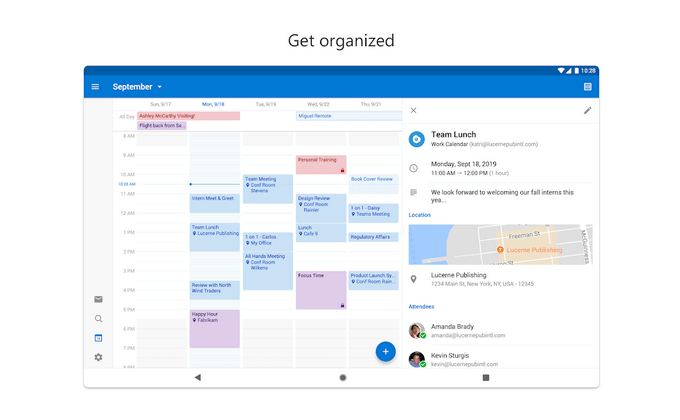
Po zainstalowaniu aplikacji na urządzeniu wyskakujący komunikat pyta, czy chcesz link do innego konta. Wybierz Gmail, a Twoje kalendarze będą zsynchronizować.
Synchronizacja perspektywy.com do kalendarza Google na iPhonie i iPadzie
Aplikacja kalendarza iPada i iPhone'a może wyświetlić łączny program Outlook i Kalendarz Google. Z urządzenia idź do Ustawienia > Poczta > Łączność > Kalendarze a następnie dotknij Dodaj konto.
Dodaj swoje perspektywy.Konto COM i kalendarz Google, a następnie zaakceptuj ofertę synchronizacji.
Syncgene
Syncgene to usługa stron trzecich do synchronizacji kontaktów, zadań i kalendarzy w iPhone'a, Outlook, Androida i Gmaila.
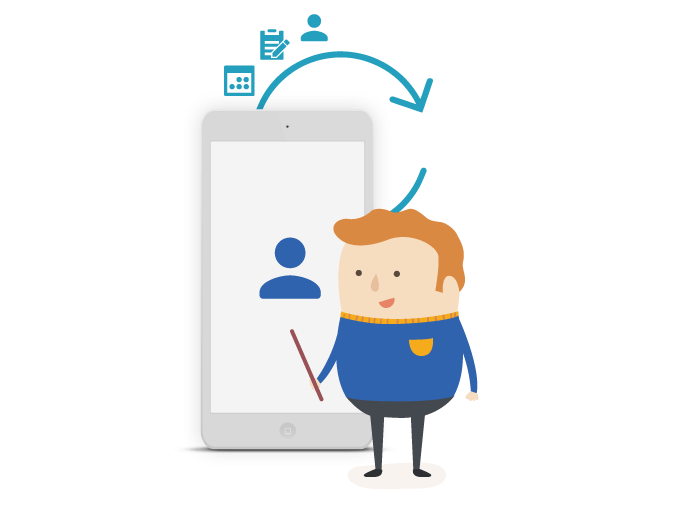
Dostępne są trzy wersje. Bezpłatna wersja oferuje:
- Synchronizacja do dwóch źródeł danych
- Jedna ręczna synchronizacja co 30 dni
- Udostępnianie jednego kalendarza
Jednak bezpłatna wersja nie oferuje automatycznego synchronizacji. Następny poziom jest bardzo rozsądnie wyceniony na 9 USD.95 miesięcznie i obejmuje:
- Synchronizacja maksymalnie pięciu źródeł danych
- Nieograniczone manualne synchronizacje
- Włączane auto-synchroniczne
- Dzielenie nieograniczonej liczby kalendarzy
- Tworzenie publicznych linków do udostępniania
Oggsync
OGGSync obsługuje najnowszą technologię Microsoft i Google. Kosztuje 29 USD.95 rocznie.
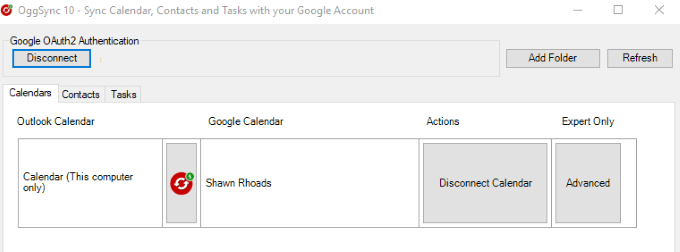
Oprócz synchronizacji perspektyw z kalendarzem Google, naprawi problemy z synchronizacją, gdy Google wprowadzi zmiany.
Sync2
Sync 2 zsynchronizuje nie tylko kalendarz Google z programem Outlook, ale także zsynchronizuje się w harmonogramie lub gdy wykryje zmianę.
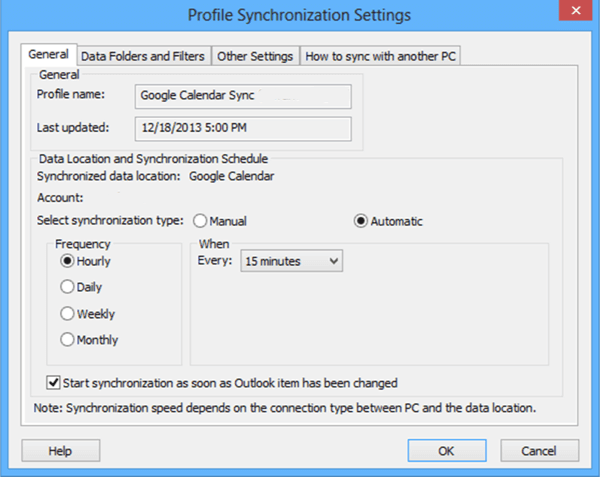
Outlook4Gmail
Outlook4Gmail to kolejne narzędzie do synchronizacji kalendarzy Google i kontaktów z Outlook. Bezpłatna wersja umożliwia synchronizację kontaktu i obsługuje podstawowe ustawienia filtra.
Nie zapewnia jednak dodatkowego wsparcia zespołu programistów.
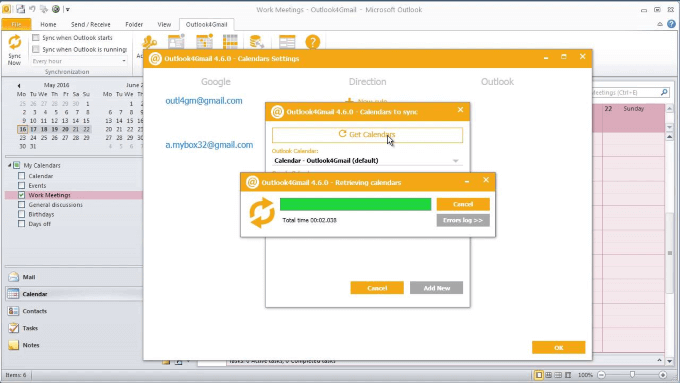
Aby uzyskać bezproblemowy proces synchronizacji, bezpłatne aktualizacje i wsparcie, możesz kupić jedną licencję komercyjną za 28 USD.98.
Zastanów się, dlaczego chcesz zsynchronizować swój kalendarz Google z programem Outlook, aby ustalić, która opcja najlepiej nadaje się do twoich potrzeb.
- « Jak wprowadzić tryb awaryjny Outlook, aby rozwiązać problemy
- Rozwiązywanie problemów, jeśli nie masz dźwięku na Skype »

